win10激活页面在哪里 windows10系统激活界面在哪里
更新时间:2025-04-07 16:05:12作者:xtang
Win10系统激活界面在哪里一直是很多用户关注的问题,在Windows 10操作系统中,激活界面通常位于设置菜单中的更新和安全选项下。用户可以通过点击开始菜单,然后选择设置进入系统设置界面,再点击更新和安全选项,找到激活选项进行系统激活。通过简单的几步操作,就可以轻松激活Windows 10系统,享受更多系统功能和优势。
具体步骤:
1.一、首先在windows10中,找到【控制面板】点击进入。
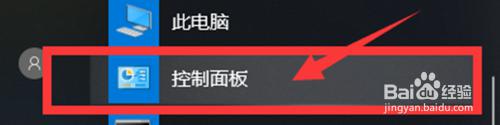
2.二、【控制面板】中点击【系统和安全】的选项。

3.三、【系统和安全】的页面中,点击【系统】选项进入。
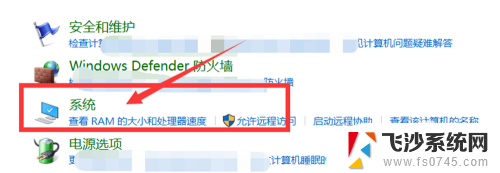
4.四、【系统】的页面中,可以看到【右下角】有【更改产品密钥】的选项。点击。

5.五、这时会发现进入了【激活】windows的界面,点击【更改密钥】。

6.六、在【更改密钥】的页面中,输入【产品密钥】即可将系统激活。

7.七、总结
1、首先打开windows10电脑,找到【控制面板】;
2、然后在【控制面板】中找到【系统和安全】→【系统】;
3、在【系统】的界面中,点击右下角的【更改产品密钥】;
4、这时会跳出来【激活】windows的页面,然后选择【更改密钥】的选项;
5、在【更改密钥】的页面,输入拥有的【密钥】以后即可激活系统。
以上就是win10激活页面在哪里的全部内容,碰到同样情况的朋友们赶紧参照小编的方法来处理吧,希望能够对大家有所帮助。
win10激活页面在哪里 windows10系统激活界面在哪里相关教程
-
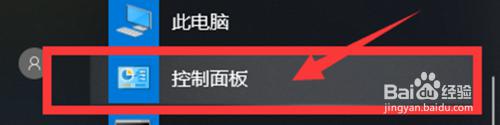 笔记本电脑激活码在哪里找 Windows10系统激活入口在哪里
笔记本电脑激活码在哪里找 Windows10系统激活入口在哪里2024-04-14
-
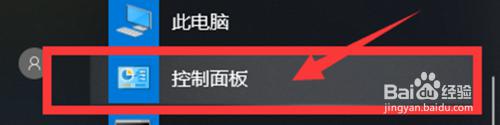 电脑windows哪激活 Windows10系统激活窗口在哪里
电脑windows哪激活 Windows10系统激活窗口在哪里2024-08-05
-
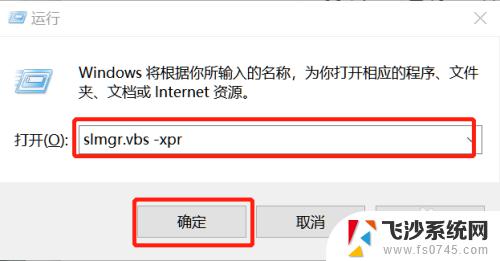 win10系统激活要多久 win10系统激活时间在哪里查看
win10系统激活要多久 win10系统激活时间在哪里查看2023-10-24
-
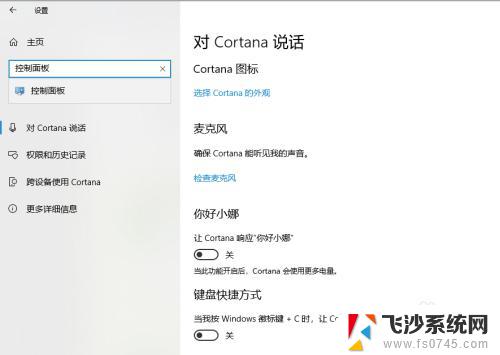 win10在哪里看激活状态 win10系统激活状态查看步骤
win10在哪里看激活状态 win10系统激活状态查看步骤2023-10-18
- 怎么看win10的激活时间 win10系统激活时间在哪里查看
- win10从哪里看激活 如何查看Win10系统激活剩余时间
- win10怎么看首次激活日期 win10激活到期时间在哪里查看
- win10重置激活状态 如何将已激活的Windows10系统取消激活
- win10关闭激活方法 如何在Win10系统中关闭激活状态
- 如何查自己的windows10激活码 如何获取已激活Win10系统的激活码和激活密钥
- windows10administrator密码 win10 administrator密码修改步骤
- win10经常开机黑屏 Win10开机黑屏需多次重启才能启动
- 更改电脑屏幕字体大小 win10怎么设置桌面字体大小
- 如何把右下角激活windows Windows10屏幕右下角显示激活提醒如何去除
- win10网络在哪里打开 Win10网络发现功能设置方法
- 不让电脑自动锁屏 win10怎样设置电脑不自动锁屏
win10系统教程推荐
- 1 win10激活页面在哪里 windows10系统激活界面在哪里
- 2 windows10administrator密码 win10 administrator密码修改步骤
- 3 win10经常开机黑屏 Win10开机黑屏需多次重启才能启动
- 4 如何把右下角激活windows Windows10屏幕右下角显示激活提醒如何去除
- 5 win10网络在哪里打开 Win10网络发现功能设置方法
- 6 不让电脑自动锁屏 win10怎样设置电脑不自动锁屏
- 7 window系统怎么换壁纸 win10未激活如何更换桌面背景
- 8 win10专业版查看激活 win10专业版如何确认是否已激活
- 9 win10怎样删除掉更新文件 Win10系统更新文件删除步骤
- 10 老版本win10系统 Win10怎么降级到以前的版本